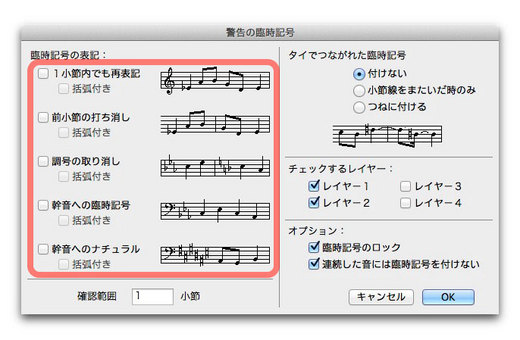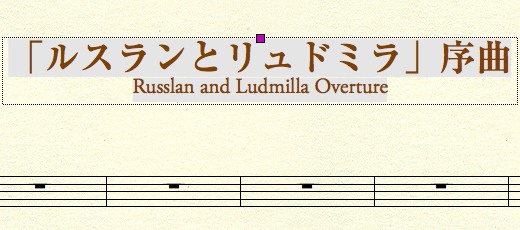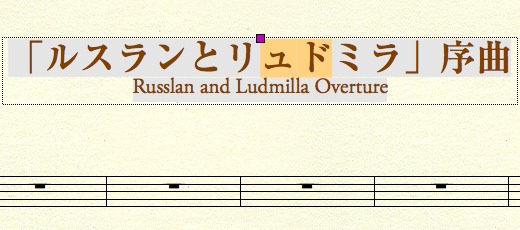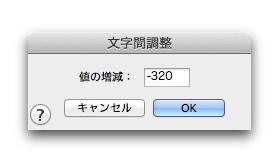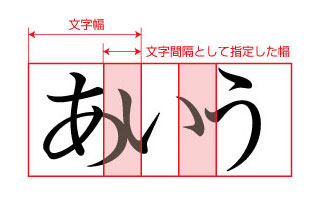楽典上は不要なのだが、ヒューマンエラーによる演奏ミスを防ぐためにあえて記す、俗に「親切ナチュラル」、「親切臨時記号」などと呼ばれる臨時記号がある。Finaleでは、このような臨時記号は音符の入力中に付けることももちろん可能だが、「警告の臨時記号」というプラグインを使えば、まとまった範囲に一気に親切臨時記号を付けることが可能だ。曲の音符をすべて入力し終わった時点で、曲全体に対してこのプラグインを適用させるというのが最も一般的な使われ方だろう。
かように便利な「警告の臨時記号」プラグインだが、あくまで機械的な判断しか行わないので、ケースによっては付けて欲しくない音や、付ける必要の無い音までにも「お節介臨時記号」として付いてしまうことがある。
次の譜例では、楽典的には矢印の音に打ち消しのナチュラルは不要だが、念のためナチュラルを付けるのが一般的だ。「警告の臨時記号」プラグインは、このようなケースでも自動的に親切臨時記号を付加してくれる。
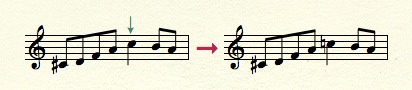
しかし、同様のケースでありながら、次のような場合までも打ち消しナチュラルを付けると、楽譜は臨時記号だらけになって、かえって読みにくくなってしまう。なお、どういった場合に親切臨時記号を付けるかは作編曲家や編集者の判断によるところが大きく、絶対的な基準というものは無い。
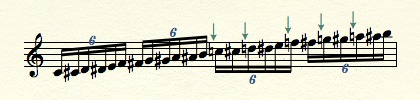
また、次の左の譜例にこのプラグインを適用すると、右のようにオクターブ違いのすべての音符に余計な臨時記号が付いてしまう。

このような意図に反して付いてしまった臨時記号は、高速ステップツールで符頭にカーソルを合わせ、「*」キーをタイプすれば消すことができる。しかし、これを多くの臨時記号に対してひとつひとつ行うのは骨の折れる作業だ。これをまとめて消す方法はないのだろうか。
「警告の臨時記号」プラグインで、「臨時記号の表記:」の項目のチェックをすべて外した状態(下記)で、再度適用すれば元に戻るのではないかという淡い期待を抱いた方もいらっしゃるかもしれないが、残念ながらこの方法では臨時記号は消えてはくれない。そもそも、これまで例示したような小節内のオクターブ違いのケースでは、ここのチェックをすべて外した状態でプラグインを適用しても、親切臨時記号は付いていまう。
これは、こうして付けられた臨時記号にはロックがかかってしまい、一旦ロックのかかった臨時記号は、手動でロックを外さない限り解除できないためである(※注)。では、ロックのかかった臨時記号とはどういう状態なのか、かかっていない臨時記号とは何が違うのか。まずはこのあたりをおさらいしておこう。
「おさらいなんかどうでもいいから、早く消す方法を教えろ」という方は、ここを読み飛ばしていただいても結構である。
※注 「警告の臨時記号」には「臨時記号のロック」というオプション項目があるが、Finale 2014以降は、臨時記号の表示方法を変更した場合は自動的にロックがかかるように変更されており、「臨時記号のロック」のチェックを外した状態でプラグインを適用した場合は何の変化も起こらない。2014以降ではこのオプションに意味は無くなっているのである。ちなみに、2014版の「警告の臨時記号」のマニュアルの「臨時記号のロック」の説明には、「このオプションは、〔高速ステップ〕メニューの〔臨時記号の自動ロック〕と同じです」という旧来からの一文があるが、そもそも2014からは、高速ステップメニューの「臨時記号の自動ロック」という項目自体が削除されている。
F−F♯と入力する。この状態ではF♯のシャープにはロックはかかっていない。
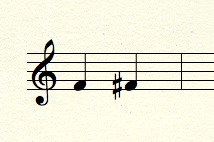
この状態で1拍目のFにシャープを付けると、楽典通り2拍目のシャープは自動的に消える。
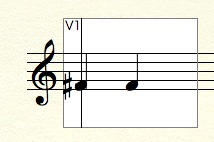
元に戻した状態で、今度は2拍目のF♯の符頭にカーソルを置き、「*」キーをタイプしてロックをかける。高速ステップ編集枠の右下に「*」マークが表示され、ロックされた状態であることが分かる。
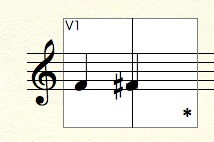
この状態で1拍目のFにシャープを付けても、2拍目のシャープは表示されたままだ。これは2拍目のシャープがロックされているためである。
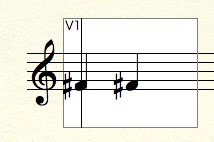
じつは、臨時記号のロックとは臨時記号の非表示状態をロックすることでもある。次の操作で検証してみよう。
F♯−F♯と入力する。楽典通り2拍目にはシャープは付かない。

この状態で1拍目を休符にすると、当然のことながら2拍目には自動的にシャープが付く。
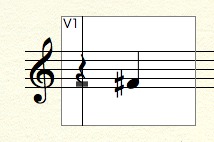
元に戻した状態で、今度は2拍目について「*」キーをタイプすると、強制的に臨時記号が表示され、ロックされた状態になる。さらにもう一度「*」キーをタイプすると臨時記号は消えるが。編集枠の右下に「*」マークは表示されたままだ(これは2014以降の操作で、2012以前ではoption(Mac)/ctrl(Win)を押しながら「*」をタイプする必要がある)。
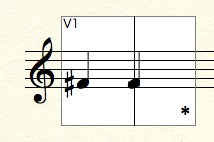
この状態で1拍目を休符にしても、2拍目にシャープは付かない。しかし、プレイバックすればF♯で演奏される。これは臨時記号の非表示状態がロックされているためである。このようなロックされた音符を切り貼りする際、意図しない臨時記号表記になる可能性が高いので、編集の際には注意が必要だ。とはいえ、それに気付かずに作業を続けてしまった場合、楽譜全体からこのような意図せずロックされてしまった音符を見つけることは容易ではない。
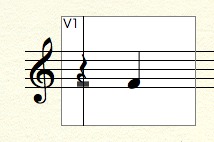
「警告の臨時記号」で付けた臨時記号も含め、このような臨時記号のロックを一気に解除する方法は本当にないのだろうか。じつは、それは意外なところにあった。
プラグインメニューの「作曲・編曲関連」の中に「カノン技法」というプラグインがある。これは、選択部分のフレーズをいろいろな条件を付けて反転や逆行させたりするもので、古典的なカノンの他、セリエル音楽の創作にも利用できそうだが、実際に活用したという話はついぞ聞いたことがない。Finale 2012までバンドルされていた、IRCAMが提供していた「作曲支援ツール」群に似た、どちらかといえば実験的なプラグインと言える。
さて、その存在すらほとんどの人に知られていないと思われる「カノン技法」プラグインだが、その設定項目をつぶさに調べてみると、臨時記号に関係するオプションのポップアップメニューに、「臨時記号のロックを解除」というそのものズバリの項目を見いだすことができる。選択範囲を指定した後このプラグインを呼び出し、「臨時記号のロックを解除」を選択し、他の設定には何も手を加えず「適用」ボタンをクリックすれば、すべての臨時記号のロックが解除できるのである。
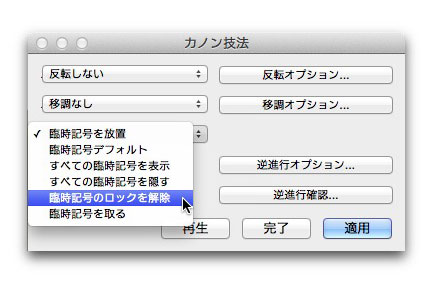
ところで、臨時記号のロックは、ユーティリティメニューの「異名同音の再表記」を行うことでも解除することができる、ただし、この方法を使った場合、手動で異名同音変換を行った音については、Finale 20xxメニュー(Mac)/編集メニュー (Win)にある「異名同音の表記」に従った表記にリセットされてしまうので注意が必要である。

ロックを解除する方法としては、「カノン技法」を用いるより「異名同音の再表記」を用いるほうが操作が簡単なので、後者を用いた場合のリスクを勘案した上で適切に使い分けるのが賢明だろう。